Samsung Galaxy S23/S22/S21/S20 slettede billederne/billederne ved et uheld? Denne vejledning bruger Samsung Data Recovery til at fortælle dig, hvordan du nemt gendanner billeder/billeder, der er mistet eller slettet i Samsung Galaxy s9/s9 plus.
Samsung mobiltelefoner Samsung galaxy S23/S22/S21/S20 er populære blandt fotoproducenter af mange grunde. En af grundene er, at så længe billederne er tagget flere gange, kan du bruge en række grundlæggende fotogendannelsesmetoder til at gendanne de fotos, der er slettet af Samsung.
Selvom alles mobiltelefon har dyrebare billeder, kan de ikke slettes, formateres, opgraderes, initialiseres eller gå tabt på grund af fejl. Så hvad hvis det sker? bare rolig. Rapporten tager en Samsung-enhed som et eksempel for at vise, hvordan du sletter eller hurtigt genskaber tabte billeder fra din Samsung Galaxy S23/S22/S21/S20.

Én ting skal du huske på, inden du starter: faktisk, selvom du mister eller sletter et billede, er det ikke, at det rent faktisk forsvinder, men at telefonen stadig eksisterer og kan repareres, før den er dækket af nye data. Derfor er det bedre at tage effektive foranstaltninger til at gendanne billeder, før du tager billeder med mobiltelefoner.
Hvis du ved et uheld fjerner billeder eller videoer fra din enhed, kan du hente dem fra en af løsningerne, der præsenteres nedenfor. Fra den mindst besværlige til den tekniske rangering, gennem det næste problem for at finde en løsning i overensstemmelse med deres egen sag.
Artikel retningslinjer
Metode 1: Gendan billeder fra papirkurven i galleriapplikationen
Metode 2: Gendan Samsung Photos med Android Data Recovery (anbefales)
Metode 3: Gendan Samsung S23/S22/S21/S20 -billeder med Samsung Cloud
Metode 4: Gendan slettede billeder med Google Fotos-appen
Metode 5: Få tilbage slettede billeder på samsung S8/S9/S10/S20 via DiskDigger
Metode 1: Gendan billeder fra papirkurven i galleriapplikationen
Den grundlæggende Galleri-app opbevarer alle slettede billeder i papirkurven i 30 dage, så Samsung-mobil- og tabletbrugere kan lide denne funktion. Herefter slettes de slettede billeder og videoer automatisk fra maskinen, så tag foranstaltninger hurtigt, før det er for sent, og følg følgende retningslinjer.
Sådan gendannes billeder, der er slettet i Samsung Gallerys papirkurv:
Trin 1: Start galleriapplikationen.
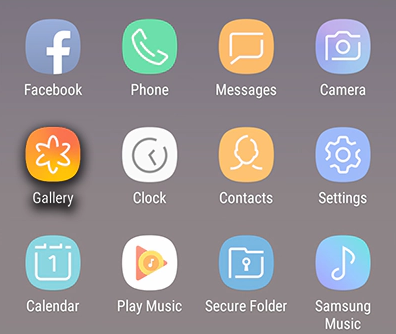
Trin 2: Etiketmenuikon.
Trin 3: Vælg papirkurven.
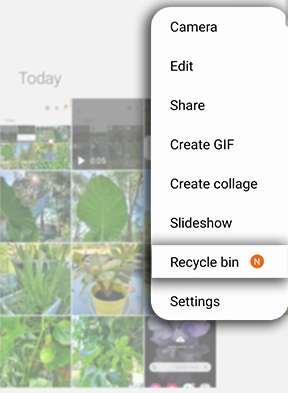
Trin 4: Mærk det billede, der skal gendannes.
Trin 5: Klik på gendannelsesikonet for at gendanne billedet.
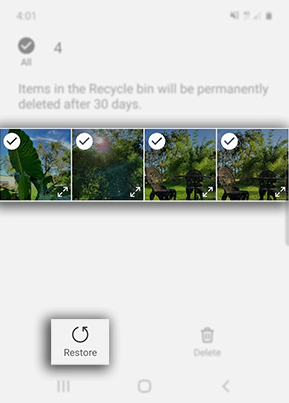
Tryk længe på billedet, og vælg alle de billeder, du vil annullere sletningen. Du kan gendanne flere billeder på én gang.
Metode 2: Gendan Samsung-fotos med Android Data Recovery (anbefales)
Android Data Recovery er en passende og perfekt Samsung S23/S22/S21/S20 datagendannelsessoftware. Samsung Android-maskine slettede data. Ved hjælp af programmet kan Samsung Galaxy S9/S10/S8/S20 nemt bekræfte de nyligt slettede billeder og selektivt gendanne dem. Ud over billeder kan den også gendanne en række Android-data, herunder fotos, opkaldslogger, tekstbeskeder, galleri, videoer, kontakter, filer, WhatsApp-oplysninger osv. Understøtte gendannelse af tabte data under alle omstændigheder. Byt med alle Samsung-modeller og Android-modeller.
Samsung Photos Recovery er 100 % sikker.
For at kontrollere de manglende filer i Android-maskine grundigt, er det nødvendigt at rute og scanne maskinen, når avanceret tilstand er valgt. Når dataene er gendannet, vil de blive gendannet til dens oprindelige tilstand. Gendannelse beskadiger ikke eksisterende filer.
Derfor er der ingen grund til at bekymre sig om at dække de aktuelle data efter gendannelse.
Når du bruger produktet, skal du sikre dig, at dine personlige oplysninger og data er fuldstændig sikre.
Der er ingen lagrede eller eksporterede filer, og kun du kan få adgang til dataene.
Software skrivebeskyttet data, vil ikke beskadige maskinen og OS.
Trin til at gendanne Samsung S23/S22/S21/S20 Slettede billeder:
Trin 1: Du skal installere Android-datagendannelsen på din computer. Der er tre tilstande at vælge: Android-datagendannelse, Android-datasikkerhedskopiering og -gendannelse, brudt Android-dataudtræk. Klik på indstillingen Android Data Recovery for at starte.

Trin 2: Samsung-telefon tilsluttet computer
Tilslut Samsung Galaxy S23/S22/S21/S20 til computeren med USB-kabel, og aktiver USB-fejlfinding på mobiltelefonen.

Trin 3: For at aktivere Android-datagendannelsessoftware til at analysere Samsung Galaxy S23/S22/S21/S20, skal du bekræfte, om Samsung Galaxy S23/S22/S21/S20-telefonen har aktiveret USB-fejlretning. Spring fasen over, når du er færdig.

Trin 4: Vælg fotofilen scannet af Samsung S23/S22/S21/S20
Efter at mobiltelefonen er tilsluttet computeren, kan du se alle de genskabelige datatyper, såsom galleri, SMS, kontaktoplysninger osv. Klik på galleri for at gendanne billedet. Klik derefter på næste.

Trin 5: trin Tillad scanning af Samsung Galaxy S23/S22/S21/S20
Hvis det næste vindue vises, for at tillade enhedssøgning, vises Samsung mobiltelefon muligvis superbrugergodkendelse. Hvis du vil have det, skal du klikke på "tillad".
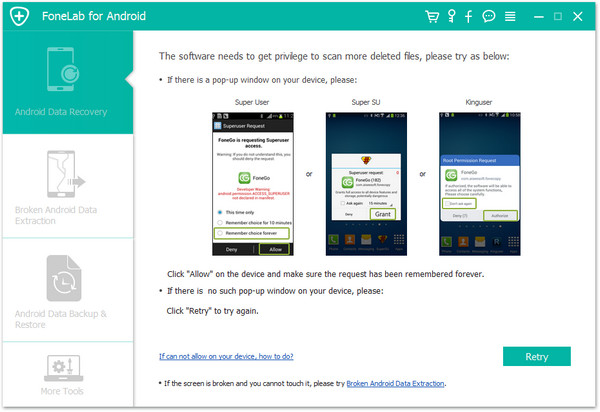
Trin 6: Avanceret root Android til præcisionsscanning (valgfrit)
For at gendanne flere tabte data vil Samsung Galaxy S23/S22/S21/S20 blive scannet præcist, og Android datagendannelsessoftware vil blive scannet præcist på Android-enheder og søge efter slettede kontaktoplysninger, SMS, opkaldsregistreringer, fotos, videoer , mediefiler, filer, WhatsApp. Information, applikationsdata og andre filtyper. Derefter kan du forhåndsvise de fundne filer i detaljer og selektivt gendanne de ønskede filer.
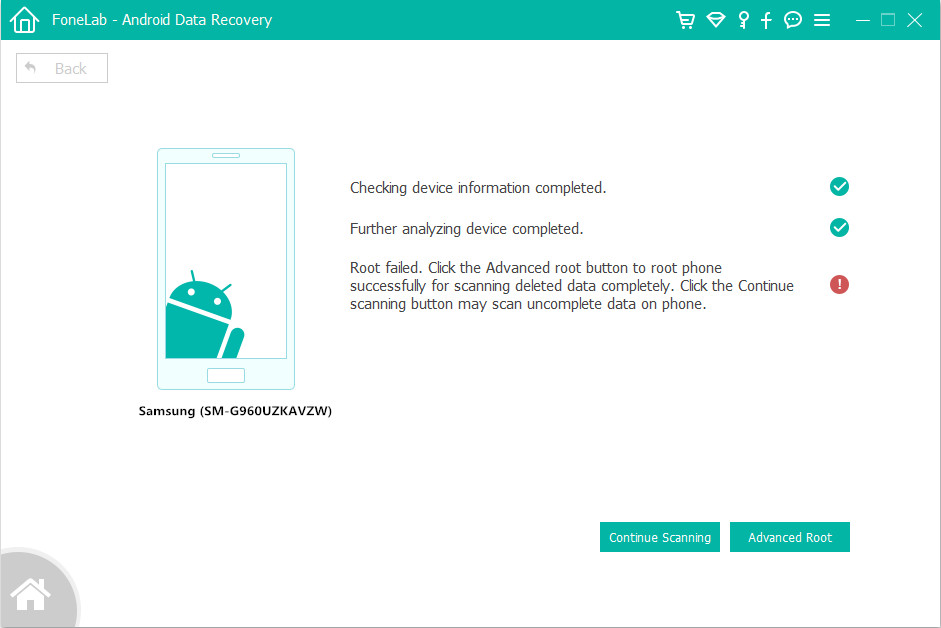
Trin 7: Bekræftelse og gendannelse af nyligt slettede billeder
Efter scanning vil alle de nyligt slettede data blive vist på listen. Du kan bekræfte dataene én efter én i "Galleri"-filen og se dem på forhånd. Til sidst skal du klikke på "gendan" for at gemme alle de valgte billeder på computeren.

Metode 3: Gendan Samsung S23/S22/S21/S20-billeder med Samsung Cloud
Samsung-brugere kan give 5 GB gratis lagerplads til alle nye brugere, Samsung cloud backup vigtige data. Når Samsung cloud backup er aktiveret, vil alle billederne i galleriet automatisk blive overført til Samsung serveren. Selvom den originale opbevarede mobiltelefon transporteres med lastbil, er den let at gendanne.
Trin for at gendanne de tabte billeder af Samsung S23/S22/S21/S20 med samsung cloud:
Trin 1: Åbn konfigurationsapplikationen, flyt til konti og sikkerhedskopiering.
Trin 2: Klik på Samsung cloud for at vælge backup og gendannelse.
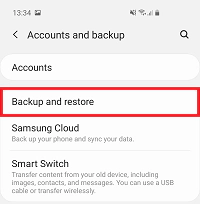
Trin 3: Etiketgendannelsesdata
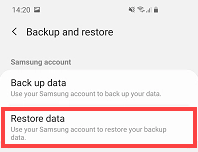
Trin 4: Vælg Galleri
Trin 5: Etiketsynkronisering.
Hvis vigtige billeder stadig mangler, kan de blive slettet ubevidst på grund af fejl. Heldigvis har Samsung cloud sin egen skraldespandsmappe. For at gendanne skal du gå til Indstillinger > konti og sikkerhedskopiering > Samsung cloud > Galleri > papirkurv. Vælg billedet, og tryk på gendan.
Metode 4: Gendan slettede billeder med Google Fotos-appen
Tidligere, når vi synkroniserede billeder til vores foto-app til backup, hvis billederne blev beskadiget eller slettet, ville de billeder, der blev slettet fra skraldespanden, blive gemt i 60 dage, så vi hurtigt kan søge i skraldespanden. Metoden er som følger.
Trin 1: Åbn Google fotos-appen på din samsung-telefon.
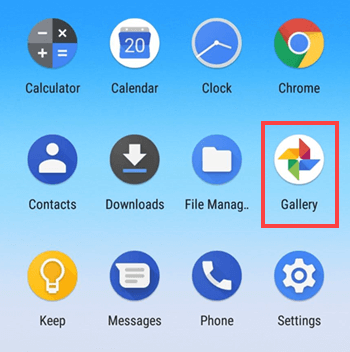
Trin 2: Åbn "papirkurv" i menuen i øverste venstre hjørne, og alle slettede billeder vil blive vist i detaljerne.
Trin 3: Tryk på det billede, du vil gendanne i lang tid, og mærk det derefter "gendan" for at søge efter det slettede billede på Samsung Galaxy-telefonen.
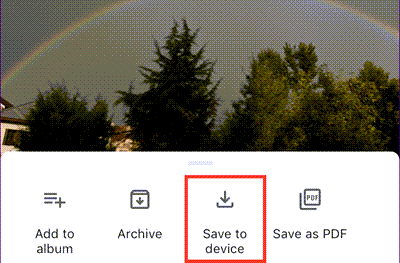
Reference: denne metode starter ikke, når billeder er tabt eller slettet i mere end 60 dage.
Metode 5: Få slettede billeder tilbage på samsung S23/S22/S21/S20 via DiskDigger
Ved hjælp af DiskDigger kan du nemt gendanne billeder slettet fra intern hukommelse og uploade dem til Dropbox eller Google drev. Brug dette program til at gemme filer i en anden lokal mappe på din enhed.
For at bruge denne app er det ikke nødvendigt at installere en mobiltelefon. Men hvis telefonen ikke er installeret, vil appen søge i cachen og thumbnails for at fjerne den "begrænsede" scanning af billedet. Hvis telefonen er installeret, vil appen søge i hele maskinens lagerplads for spor af fotos og videoer! Vi vil ikke bekymre os mere. Lad os se, hvordan man bruger det.
Trin 1: Flyt til Google Play Butik, find DiskDigger-appen, download og installer den på din telefon.
Trin 2: Kør applikationen, og vælg/datapartitionen fra listen nedenfor. Vælg derefter den fotoformular, der skal gendannes med JPG, PNG, GIF osv.
Trin 3: Baseret på filteret begynder appen at scanne alle de billeder, der er tabt på telefonen. Efter scanning kan du bekræfte de ønskede elementer og gemme dem på enheden.
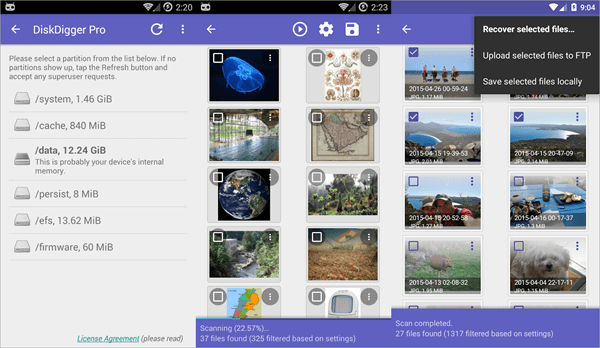
Konklusion
Hver gang Samsung-brugere skal reparere slettede billeder, kan de vælge mellem en række effektive metoder. Denne artikel forklarer de fem metoder og de situationer, hvor de skal bruges. Resten er at starte genopretningsprocessen så hurtigt som muligt, følge retningslinjerne og være opmærksom næste gang.





